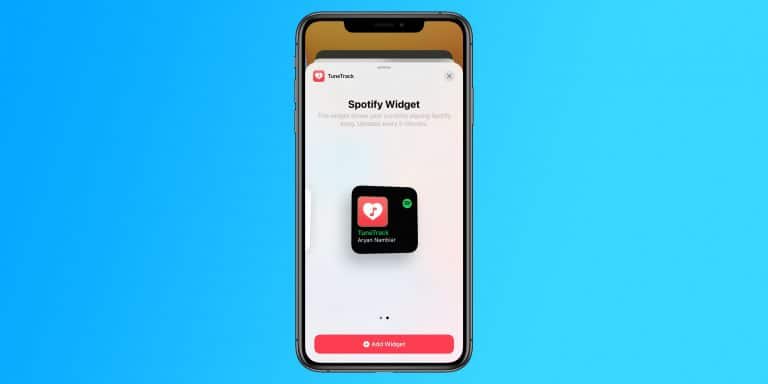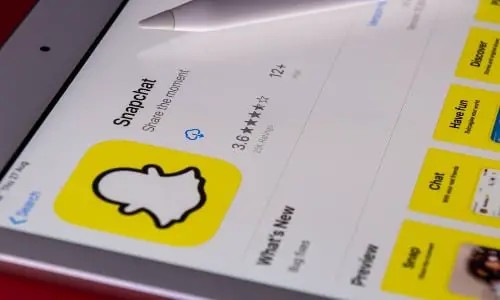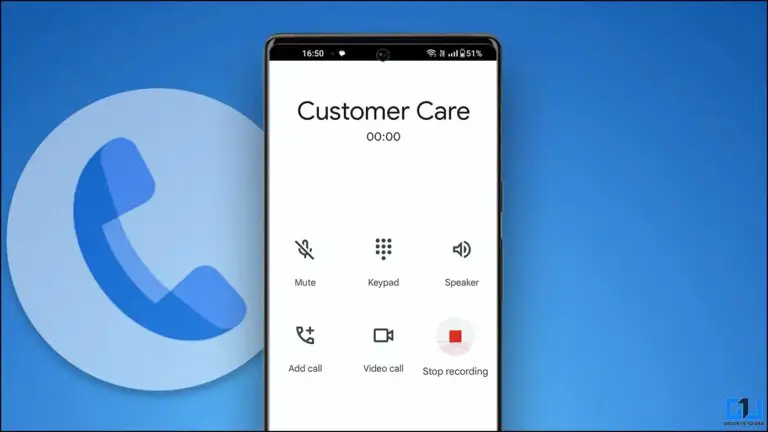Como usar Widgetsmith para widgets da tela inicial do iOS 14
Se uma coisa está clara após o lançamento do iOS 14 na semana passada, é que houve uma forte demanda reprimida por widgets da tela inicial do iPhone. Vários aplicativos de terceiros adicionaram suporte para widgets da tela inicial nos últimos dias, mas um aplicativo se destacou dos demais: Widgetsmith.
Widgetsmith vem de David Smith, que é o desenvolvedor de vários aplicativos populares para Apple Watch e iPhone, incluindo Watchsmith, Sleep ++ e Pedometer ++. O conceito do Widgetsmith é permitir que você crie widgets personalizados para a tela inicial do iOS 14. Veja como funciona.
Prático: Widgetsmith para iOS 14, widgets da tela inicial
No aplicativo Widgetsmith em seu iPhone, você pode escolher entre três tamanhos diferentes de widgets: pequeno, médio e grande. Cada widget pode exibir uma variedade de informações e ser personalizado com diferentes estilos e cores de fonte, cores de matiz e cores de fundo.
O processo é incrivelmente simples. Basta clicar no botão "Adicionar" para o tamanho do widget que deseja criar e, em seguida, tocar no widget para personalizá-lo.
A primeira decisão que você precisa fazer é que tipo de informação você deseja que o widget exiba na tela inicial. Aqui estão as fontes de dados disponíveis no Widgetsmith:
- Tempo
- Data
- Personalizado: foto, fotos no álbum, texto personalizado, vazio
- Calendário
- lembretes
- Tempo
- Saúde e atividade
- Marés
- Astronomia
Dentro de cada tipo de dados, há uma variedade de opções diferentes para exibir o tipo de dados que você selecionou. A partir daí, você tem opções de personalização adicionais, incluindo estilo de fonte, cor de matiz e cor de fundo. O resultado pode ser tão colorido e estético ou tão rico em informações quanto você desejar.
Depois de projetar o widget da tela inicial do iOS 14 no aplicativo Widgetsmith, você pode voltar para a tela inicial, manter pressionado no modo jiggle e tocar no ícone "+" no canto superior esquerdo. Encontre Widgetsmith na lista de aplicativos e escolha o tamanho do widget que você criou.
Na tela inicial do iOS 14, você pode usar quantos widgets Widgetsmith quiser. Depois de adicionar o tamanho Widgetsmith à sua tela inicial, escolha "Editar Widget" e escolha a opção "Widget" para escolher entre os vários modelos que você criou no aplicativo Widgetsmith. Na verdade, todos os widgets da tela inicial do iOS 14 podem ser obtidos do Widgetsmith, se você quiser.
Widgetsmith também oferece suporte a widgets cronometrados, que permitem substituir o widget na tela inicial em um horário específico do dia. Por exemplo, você pode mostrar a data atual até o final do dia de trabalho e, em seguida, fazer com que o Widgetsmith altere automaticamente os widgets para mostrar o que está em seu calendário para o dia seguinte.
Torne-se viral
Desde que comecei a trabalhar nesta história na semana passada, Widgetsmith explodiu em popularidade e subiu ao topo do ranking da App Store. As opções de personalização do Widgetsmith provaram ser incrivelmente populares, provando não apenas o poder do Widgetsmith, mas também a demanda adicional por opções de personalização da tela inicial do iOS.
O aplicativo se tornou viral no TikTok várias vezes, com o Widgetsmith servindo como base para os tutoriais do TikTok sobre como tornar sua tela inicial do iOS 14 uma “estética AF”. Nesses vídeos do TikTok, você pode ver como o Widgetsmith é poderoso e como os usuários do iOS 14 são criativos com seus designs de tela inicial.
A implementação do meu Widgetsmith é muito mais simples do que a maioria dos vídeos virais do TikTok, mas é um grande testemunho da versatilidade do aplicativo. Esteja você procurando criar uma certa "estética" para a tela inicial do iOS 14 ou usá-la como uma ferramenta para adicionar informações adicionais à sua tela inicial, ele pode marcar todas as caixas necessárias. Novamente, há até suporte para agendamento de widgets específicos com base na hora do dia.
Para mim, a única limitação é que os widgets do iOS 14 iniciam apenas o aplicativo onde foram criados. Por exemplo, você pode usar o widget Activity Rings do Widgetsmith, mas ele abrirá os dados no aplicativo Widgetsmith em vez do aplicativo iOS Fitness integrado. Essa é uma limitação do próprio iOS 14, e não do Widgetsmith em particular, mas é algo que espero que a Apple mude no futuro.
Widgetsmith é um download gratuito da App Store, com alguns recursos que exigem custos de servidor e uma assinatura no aplicativo. Essa mesma assinatura pode ser compartilhada com a Watchsmith, permitindo que você dê ao seu Apple Watch o mesmo tratamento que a sua tela inicial do iOS 14.
Você já experimentou o Widgetsmith na tela inicial do iOS 14? Quais são seus designs favoritos? Deixe-nos saber nos comentários!
Encontre mais dicas sobre neuf.tv